软件介绍
Calibre电子书软件是一款功能强大的电子书管理工具,能够对这些书籍格式进行无痕转换及书籍阅读,而且可以把图像文件及网页资料转换成电子文档格式,对文件进行同步,满足用户的电子书要求,为用户的电子数进行一站式的服务,使得用户能够更加便捷、高效的对电子书进行管理。
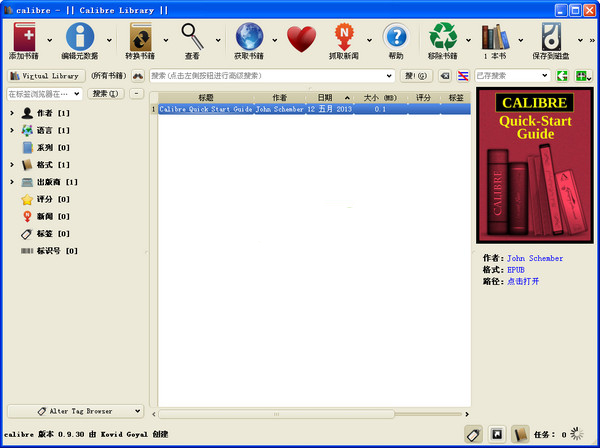
Calibre电子书软件特色
通过Calibre 可以把需要的资料、新闻、信息、文档转换成电子书格式,手机/iPad无疑是最大的电子书阅读平台,使用Calibre V0.8.16 免费版可以轻松把需要资料转换制作成你需要的格式以便保存到移动阅读设备中阅读。
Calibre 免费版强大的电子书管理功能,它提供电子书籍管理、元信息整理、格式转换、阅读设备书籍同步、新闻下载等,可以完全满足你一站式的需要。
尤其对于拥有手机/iPad等电子阅读器或EInk设备的同学来说,这个软件尤其具有价值。
如果把电子书想象成MP3音乐的话,Calibre的功能可以堪比itunes。它还可以把网络上的新闻或RSS下载转换成电子书格式,同步到相关的阅读设备中,这是一个非常实用的功能。
不过Calibre体积较大,转换速度也不是十分快,而且对中文资料转换的支持还在陆续修正中。
Calibre电子书软件功能
calibre可以完成对各种格式的电子书籍的管理和格式转换。尤其对于拥有手机/ipad等电子阅读器或E Ink设备的同学来说,这个软件尤其具有价值。如果把电子书想象成MP3音乐的话,calibre的功能可以类比于iTunes。它还可以把网络上的新闻或RSS下载转换成电子书格式,同步到相关的阅读设备中,这是一个非常实用的功能。
calibre可以从Google Books或Amazon等网站下载书籍的元数据,包括书籍的名称、作者、出版社、封面或者读者评价等信息。
Calibre 犹如一个电子书的图书馆,它支持大多数格式的电子书文件,只要用鼠标将文件轻轻一拽,即可把电子书添加到 Calibre 中来。
Calibre 是一个“一站式”的电子书解决方案,包括图书馆管理、格式转换、阅读等功能,只要你想得到的电子书功能,它都能帮你一一实现。
Calibre 是一个免费、开源和跨平台的软件,是您的电子书好管家,让您轻松管理、轻松阅读。
calibre不是一个电子书下载软件,它只能从网上下载书籍的信息,但不能下载书籍本身。calibre不是电子书制作工具,虽然它提供格式转换功能,且在转换过程中提供一些定制功能,但这些功能非常有限,并不能用于精细控制和从头制作电子书。
优点是功能全,可定制化程度高,可以折腾。缺点是体积庞大、速度慢、BUG较多(不过修得很快)
Calibre电子书软件使用教程
1、首先打开Calibre软件,需要转换的书目不在列表的可以点击界面的添加书籍选项,将需要的书籍添加到列表中。将需要的书籍添加进来后开始进行下一步操作。
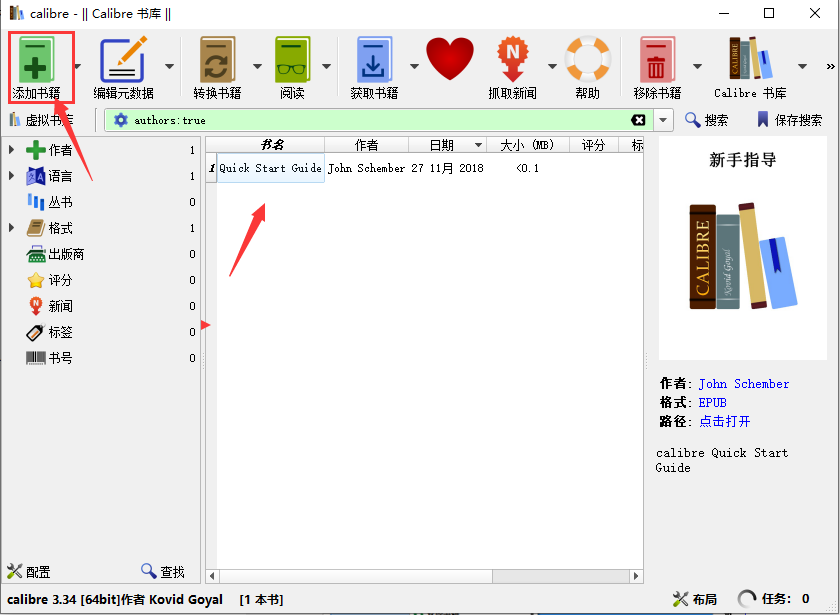
2、在列表中找到刚添加进来的书籍。然后鼠标右键点击书籍会弹出菜单栏,如下图所示,有有阅读、编辑、移除等多种选项,我们找到转换书籍并点击,会有逐个转换和批量准换两个选项,我们点击逐个转换,然后进入下一步。
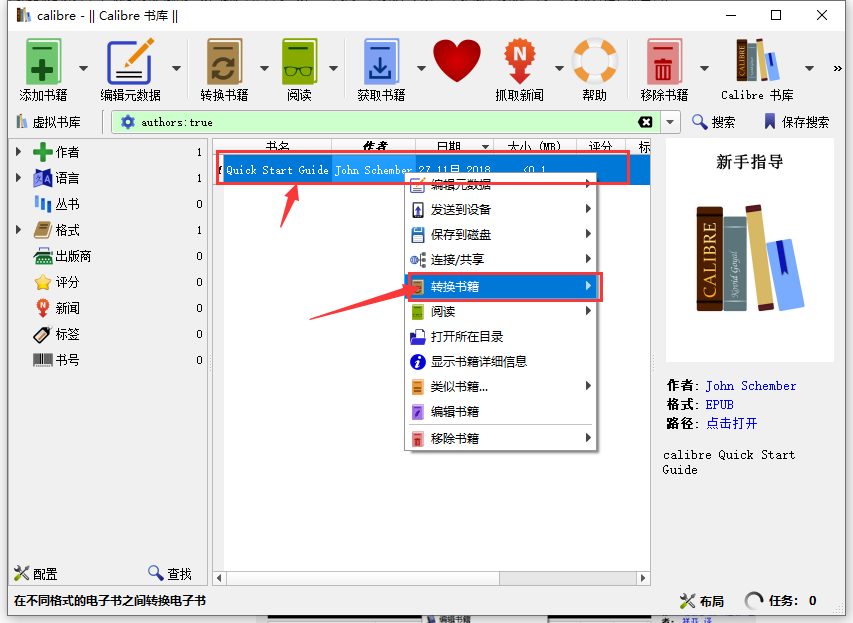
3、进入到calibre逐个转换页面,如下图所示,在界面上方有输入格式和输出格式选项,你可以在输出格式中选择一个想要转换的格式,如图二中所示,有多种的输出格式可以选择。然后在界面的右侧会有一列的功能选项,你也可以进行选择设置。
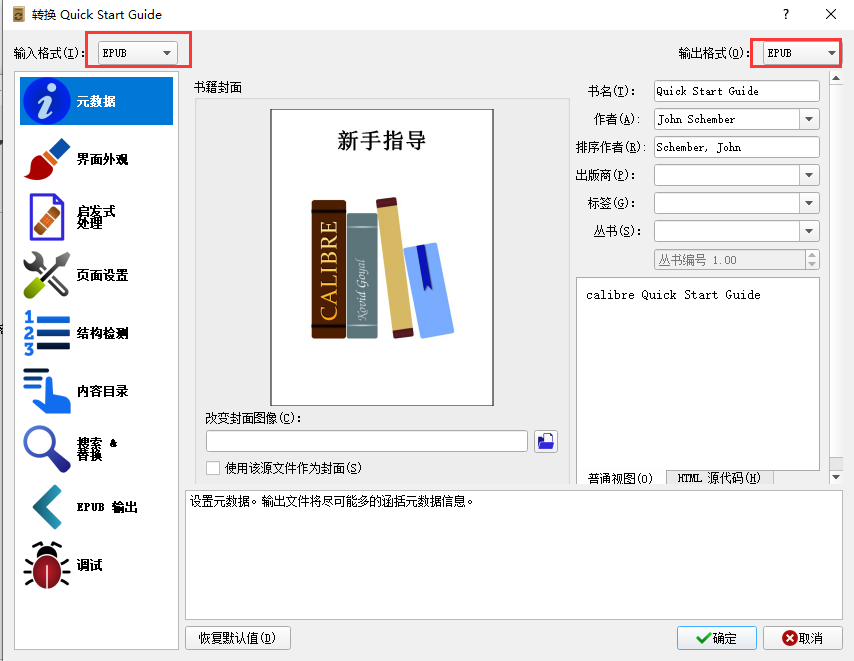
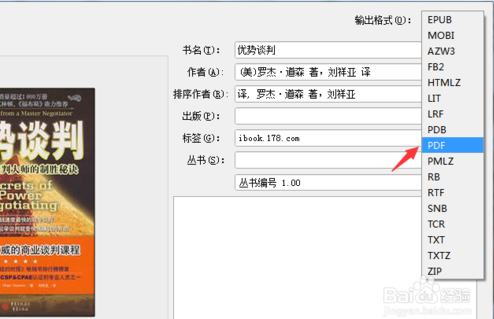
4、你在设置完成后,可以先点击界面右侧的调试选项进行调试,点击界面中的文件夹图标来选择文件夹放置调试输出,需要注意的是在调试过程中会输出转换各个阶段中生成的中转html,这个html可作为手动编辑转换 的起点;
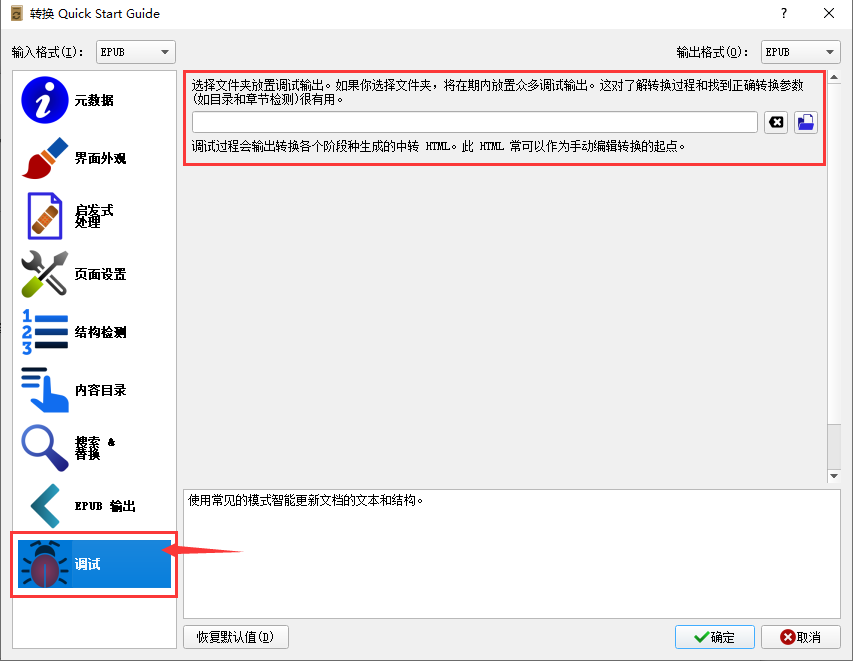
5、你在调试完成没有什么问题后就可以点击界面右侧的PDF输出选项,进入该界面,可以设置一些智障的大小、字体大小、颜色等选项,选择完成后就点击确定进行转换了,转换速度是很快的,你只需要的耐心等待一小会就可以了。
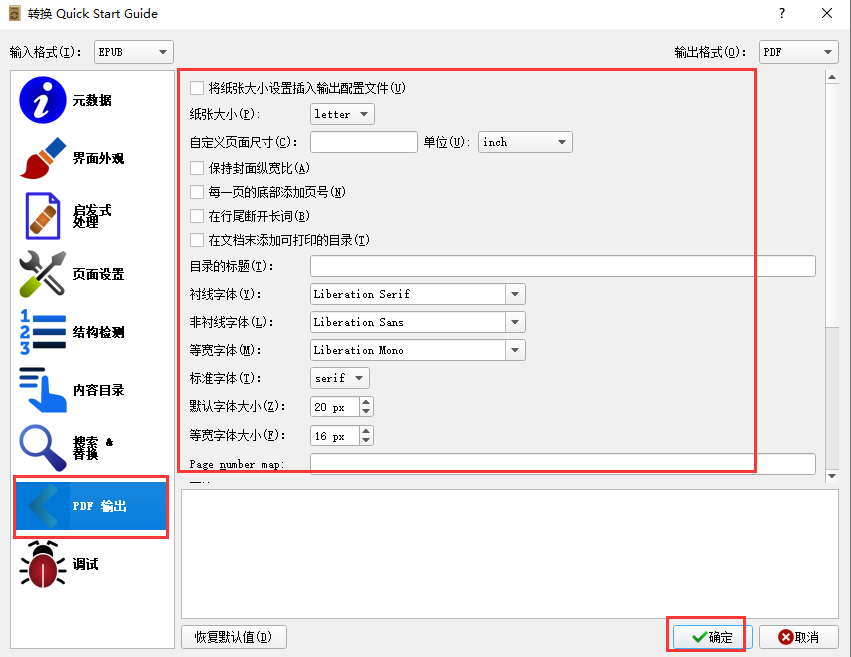
6、点击确定后就可以开始转换了,界面会返回到Calibre软件主界面,在界面右下角有任务选项,点击后就可以查看正在转换的文件,如下图所示,用户等待转换完成,就可以在之前设置的保存位置中找到转换后的文件,操作很简单,有需要的赶紧来下载使用吧。
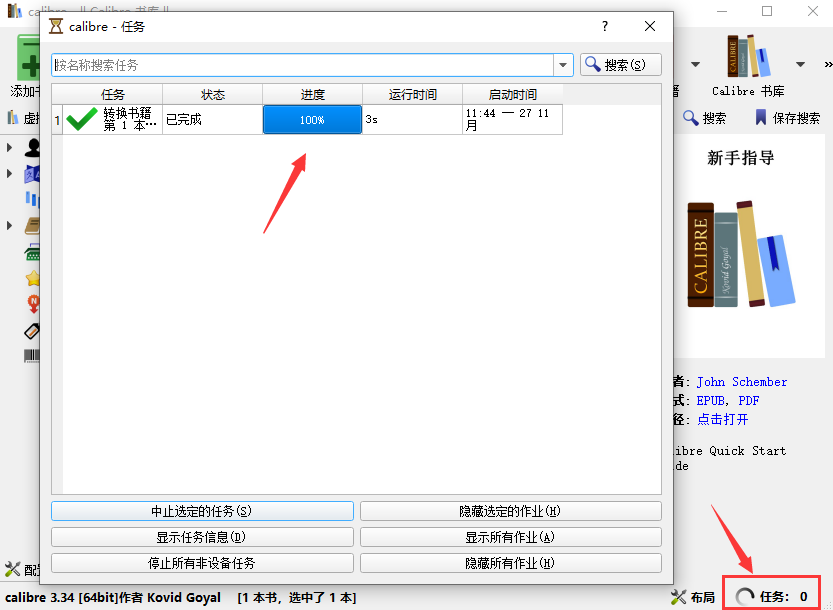
Calibre电子书软件常见问题
中文txt文件转换成别的格式后全部变为乱码?
可以把文件转成UTF-8编码后再放入calibre转换格式,也可以在calibre的转换对话框中左边选择“外观”,然后在右侧的“输入字符编码”中填入“gbk”或“gb18030”,calibre就可以正常转换格式了。
自动生成的封面图片中的中文字符变成问号?
打开“首选项”->“优化调整”中的“Current Tweaks”中填入优化选项:generate_cover_title_font = 'c:windows ontssimhei.ttf',这样就可以用指定的黑体做为封面标题的字体,就不会乱码了。
“保存到磁盘”和“发送到设备”后中文文件名变为拼音
为了保证在各个平台各种文件系统下文件都可以正常的保存,calibre的作者采用了把非英语字符转为英语字符的方式来解决多语言文件名,中文就变成拼音了。对于“保存到磁盘”,可以去掉“首选项”->“保存图书到磁盘”->“将非英语字符转换为对应英语字符”的选项来强制calibre以原始字符保存文件名。不过这个功能有Bug,对于有些字符,保存后会乱码。对于“发送到设备”,目前没有解决方案。有关这个问题,目前正在与calibre作者积极沟通中,寻找最佳的解决方案。不过总的来说,只有极少数阅读器设备(如iRiver Story)的书架是用文件名而不是用图书元信息来显示的,所以对大部分阅读器而言即使用拼音文件名也不会带来太多的不便。
Calibre电子书软件更新日志
1、添加反向链接脚注/尾注和改善他们的格式。
2、当运行在Windows 8和新的默认项目登记,以便用户可以更容易的选择口径或其作为默认浏览器/编辑计划推出的电子书文件
3、calibre中文版增加出版商在书中细节面板点击。
4、增加拼写错误单词的编辑书拼写检查
5、修复当搜索数字或日期字段时导致不正确的结果
6、calibre中文版修复处理文本不换行空格
7、calibre中文版更新巴西亚马逊插件
- 精选留言 来自辽宁营口电信用户 发表于: 2023-3-2
- 感觉这类型中算顶尖了
- 精选留言 来自山西朔州电信用户 发表于: 2023-7-14
- 朋友用的很嗨,我也来试试
- 精选留言 来自新疆和田电信用户 发表于: 2023-9-12
- 厉害了,感谢分享!
- 精选留言 来自广西百色电信用户 发表于: 2023-3-19
- 找了那么多下载软件网站下载,终于让我找到你了
- 精选留言 来自广西桂林电信用户 发表于: 2023-6-6
- 下了好多版本,都是不行,这个试一下








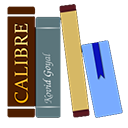




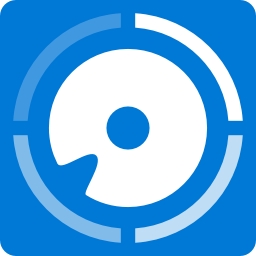




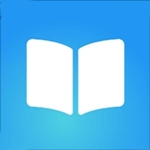
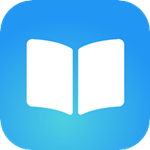






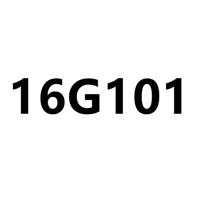




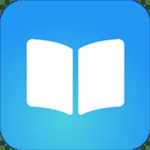
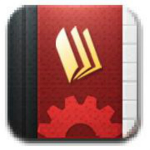




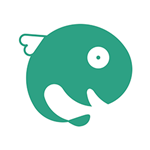

 浙公网安备 33038202002266号
浙公网安备 33038202002266号